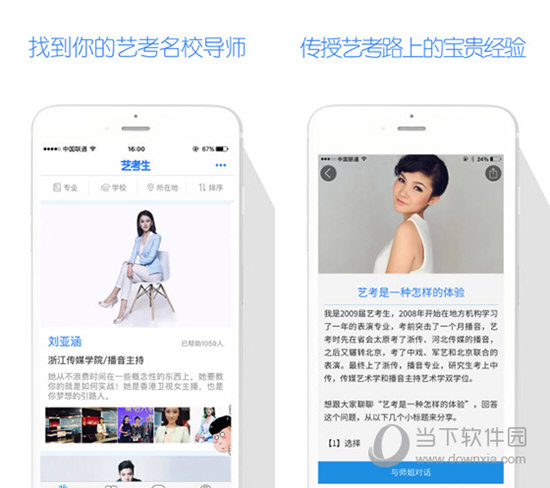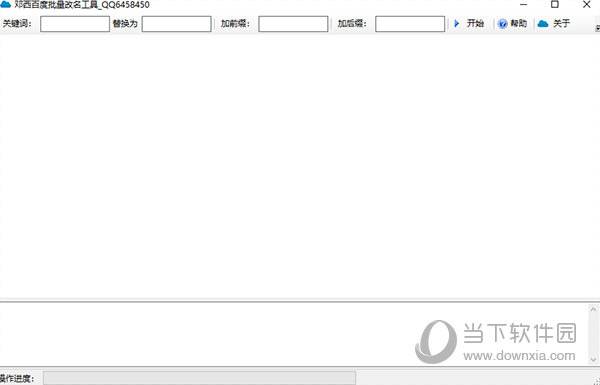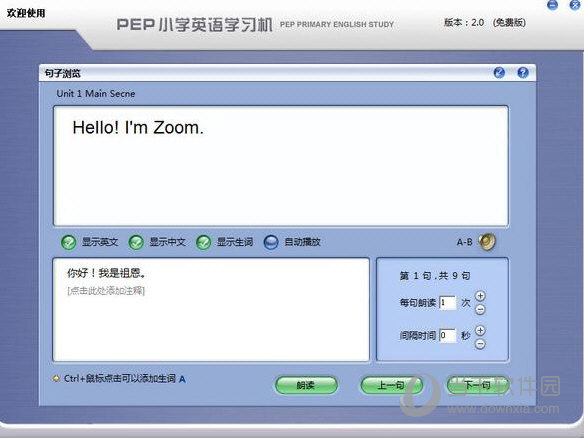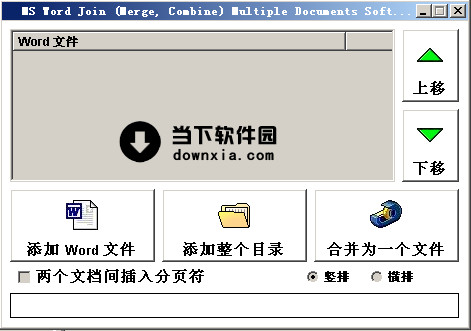win11媒体播放器掉帧怎么解决?win11媒体播放器掉帧如何修复?下载
很多的用户们在升级完win11系统后看视频发现媒体播放器掉帧,这是怎么回事?这可能是用户们的硬件配置不足或者是旧版本的文件残留,下面就让知识兔小编来为用户们来介绍一下具体的修复方法吧。
win11媒体播放器掉帧如何修复
一、可能是因为硬件配置不足,不足以支撑win11的系统动画和特效。这时候可以先通过开始菜单进入系统“设置”。
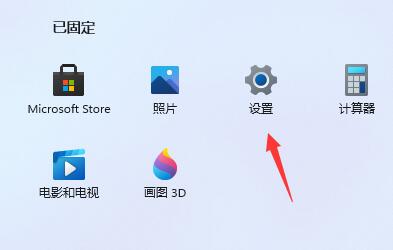
然后知识兔在左上角搜索框中搜索“性能”进入“调整Windows的外观和性能”。
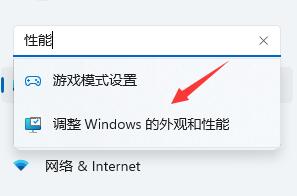
接着在视觉效果下方勾选“调整为最佳性能”。
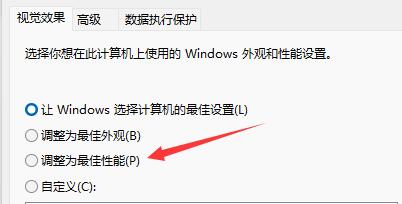
设置完成之后点击下面的“确定”就可以了。
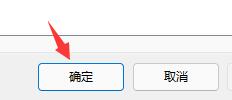
二:更新升级保留了旧版本系统文件,查看C盘就会发现有个Windows.old文件夹,这里面就是原来Win10系统的文件,也因为如此,C盘可用空间变少了很多,导致系统变卡了。用户可以清理磁盘,将这个旧版本系统给清理掉。
三、驱动原因引起掉帧
不管你使用的是n卡还是a卡,都有官方的显卡驱动。
因此你可以去NVIDIA或者AMD的官网下载安装对应的驱动程序试试看,有的使用的万能驱动,或者甚至驱动有问题,没有安装好,那这种不管你玩什么游戏估计都有可能掉帧。
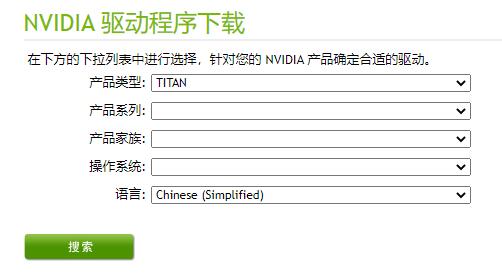
四、有些设备在温度过高或CPU进程占用过高时,会通过降频的方法来降低温度。知识兔可以尝试购买一个外接散热器试试看,当然也不是无脑加散热器,你需要看温度是不是过高,风扇有没有狂转,笔记本散热本来就没有台式机好。
五、win11对于内存的消耗会更加严重,因此如果知识兔你内存不足的话,也可能会导致掉帧,知识兔建议升级内存条。
下载仅供下载体验和测试学习,不得商用和正当使用。

![PICS3D 2020破解版[免加密]_Crosslight PICS3D 2020(含破解补丁)](/d/p156/2-220420222641552.jpg)